Cómo renovar una concesión DHCP en Mac OS X.
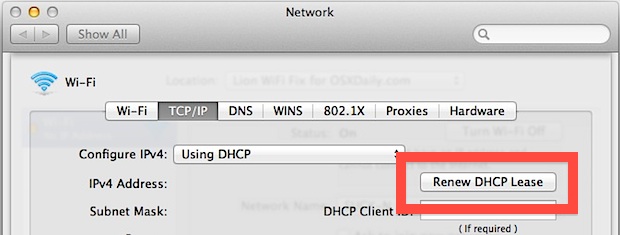
DHCP es el Protocolo de configuración dinámica de host y se usa comúnmente para configurar dispositivos de red para que puedan comunicarse entre sí. Por lo general, tendrá un servidor DHCP (como un enrutador inalámbrico) y máquinas cliente en la red local (como Mac, iPhone, PC, etc.) que extraen una dirección IP local asignada dinámicamente de ese servidor.
Todo está bien y normalmente funciona muy bien, pero a veces tienes que renovar una concesión DHCP, lo que básicamente significa que obtendrás una nueva dirección IP y pasarás los datos del servidor DHCP. Este es un truco común para solucionar problemas de red y puede ser útil para solucionar problemas de conectividad a Internet cuando se establece una conexión Wi-Fi o cuando una máquina de red no puede acceder al mundo exterior después de encender un módem de ciclo, un módem o un enrutador de banda ancha.
Renovar el alquiler de DHCP desde las preferencias del sistema OS X
Esta es la forma más sencilla de renovar una concesión DHCP desde Mac OS X:
- Arrastra hacia abajo el menú Apple y elige «Preferencias del sistema»
- Haga clic en «Red» y seleccione la conexión de red actualmente activa de la lista de la izquierda, normalmente tendrá un icono verde al lado y dirá «Conectado»
- Haga clic en el botón «Avanzado» en la esquina inferior derecha.
- Seleccione la pestaña «TCP / IP» y luego seleccione el botón «Renovar arrendamiento DHCP»
- Una vez que la IP, la subred y el enrutador se hayan rellenado con nueva información de IP, haga clic en «Aceptar» y salga de Preferencias del sistema.



Renovar una concesión de DHCP significa que su Mac llegará con una dirección IP local diferente a la que tenía antes, aunque a veces terminará con la misma. Si la razón por la que está renovando DHCP es para intentar obtener una nueva dirección IP, pero el enrutador continúa asignando la misma IP de LAN nuevamente, considere establecer una IP estática configurando DHCP con direcciones manuales.
Otro enfoque, aunque más avanzado, es renovar DHCP a través de la línea de comandos. Por lo general, esto lo utilizan mejor los usuarios avanzados, pero también puede ser útil para la resolución de problemas remota si solo puede enviar SSH en una Mac remota y algo como Compartir pantalla no está disponible para usted. La otra ventaja obvia con un enfoque de línea de comandos es la capacidad de utilizar la renovación de la concesión en un script o como parte de una tarea automática dentro de cron.
Renovar una concesión de línea de comando DHCP
Hay dos formas diferentes de renovar la concesión de DHCP desde la línea de comandos de OS X. El primer enfoque utiliza la siempre útil herramienta ipconfig:
sudo ipconfig set en0 DHCP
Cuando utilice ipconfig, asegúrese de utilizar la dirección de interfaz correcta, de lo contrario puede encontrar otros problemas o ningún cambio en absoluto. Puede recuperar datos de la interfaz usando ipconfig para recuperar la información DHCP actual de la siguiente manera:
ipconfig getpacket en1
Si se ejecuta correctamente, encontrará información sobre el servidor DHCP, la IP del cliente, el tiempo de alquiler, la máscara de subred, la IP del enrutador y los servidores DNS, la cola de comandos debería verse así:

Si ejecutar ese comando no devuelve nada, busque la interfaz incorrecta. En0 suele ser la interfaz Wi-Fi predeterminada en MacBook Air y los modelos más nuevos de MacBook Pro, pero a menudo es en1 en Mac con puertos Ethernet físicos.
El método ipconfig interrumpirá la conexión de red actual, mientras que el restablecimiento a través de Preferencias de red no lo hará. Puede actualizar DHCP sin interrupción desde la línea de comandos utilizando el siguiente comando de scooter proporcionado por un MacWorld usuario:
echo "add State:/Network/Interface/en0/RefreshConfiguration temporary" | sudo scutil
Puede verificar los cambios que ocurrieron usando el comando ipconfig mencionado anteriormente nuevamente:
ipconfig getpacket en0
Nuevamente, asegúrese de utilizar la interfaz de red adecuada para su hardware: en1 o en0.
Cada método presentado aquí funcionará en prácticamente todas las versiones de Mac OS X, desde la versión antigua hasta la más nueva.
Finalmente, si soluciona problemas de red en todos los dispositivos en una LAN, también puede renovar un contrato DHCP desde iOS y obtener nuevas direcciones IP locales en su iPhone, iPod y iPad.
